Konfiguriranje NETGEAR usmjerivača
Trenutno NETGEAR aktivno razvija različite mrežne opreme. Među svim uređajima postoji niz usmjerivača dizajniranih za kućnu ili uredsku uporabu. Svaki korisnik koji je nabavio takvu opremu suočen je s potrebom da ga konfigurira. Taj se proces provodi u svim modelima gotovo identično putem vlastitog web sučelja. Zatim ćemo detaljno razmotriti ovu temu, pokrivajući sve aspekte konfiguracije.
Sadržaj
Preliminarne radnje
Nakon što ste odabrali optimalnu lokaciju opreme u prostoriji, pregledajte njezinu stražnju ili bočnu ploču, gdje su dovedeni svi prisutni gumbi i konektori. Prema standardu, postoje četiri LAN priključka za povezivanje računala, jedan WAN gdje je žica od davatelja umetnuta, priključak za napajanje, gumb za napajanje, WLAN i WPS.

Sada kada je računalo detektirano od strane rutera, preporuča se provjeriti mrežne postavke sustava Windows prije prebacivanja na firmver. Pogledajte namjenski izbornik, gdje možete provjeriti jesu li IP i DNS podaci primljeni automatski. Ako nije, premjestite oznake na željeno mjesto. Više o ovom postupku pročitajte u našem drugom materijalu na sljedećem linku.
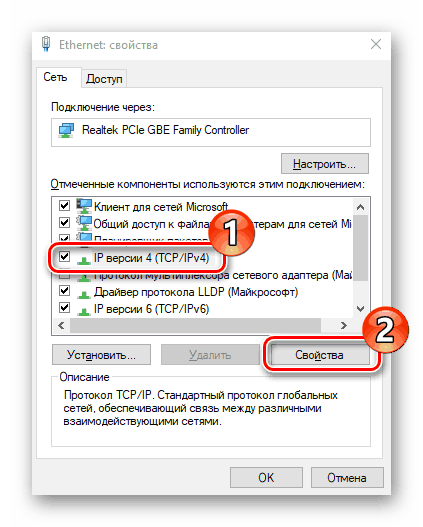
Više detalja: Mrežne postavke sustava Windows 7
Konfiguriranje NETGEAR usmjerivača
Univerzalni firmware za konfiguraciju NETGEAR usmjerivača praktički se ne razlikuje izvana i funkcionalno od onih koje su razvile druge tvrtke. Razmislite kako unijeti postavke tih usmjerivača.
- Pokrenite bilo koji zgodan web-preglednik iu adresnoj traci unesite
192.168.1.1, a zatim potvrdite prijelaz. - U prikazanom obrascu trebate navesti standardno korisničko ime i zaporku. Oni su
admin.
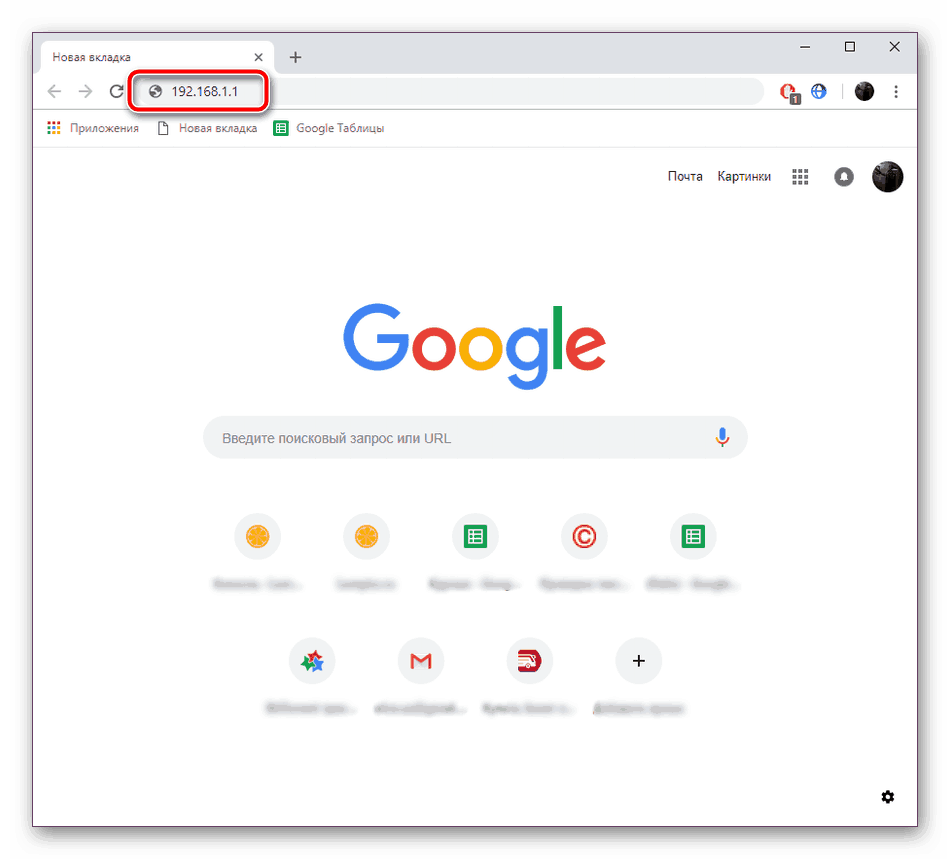
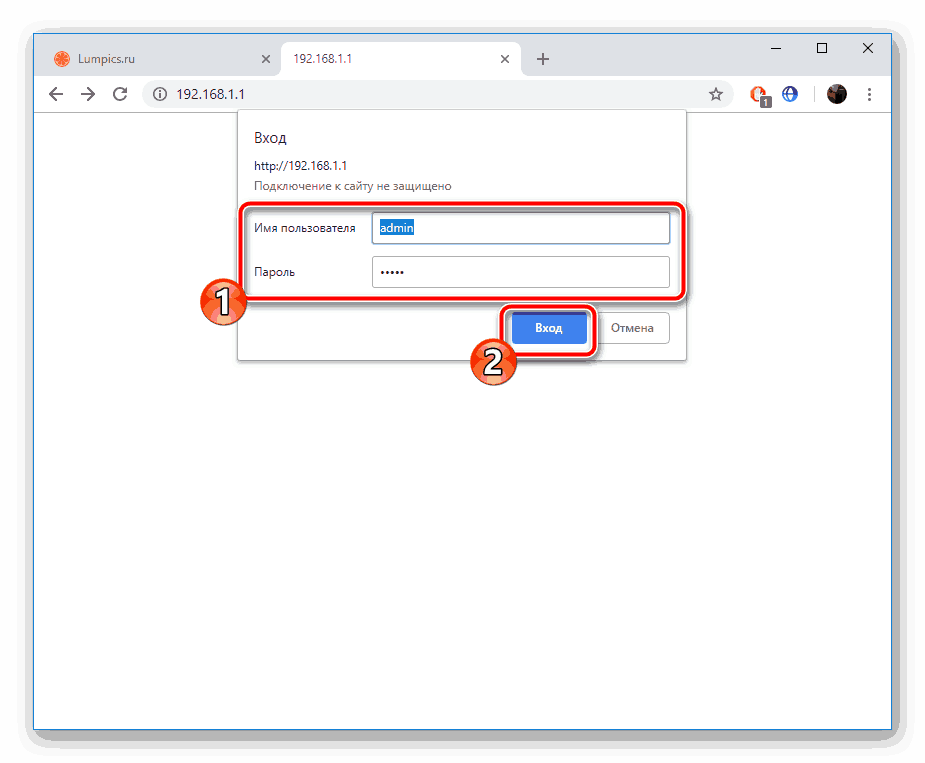
Nakon ovih koraka, doći ćete do web sučelja. Način brze konfiguracije ne uzrokuje nikakve poteškoće i preko njega, doslovno u nekoliko koraka, postavlja se žična veza. Da biste pokrenuli čarobnjak, idite u kategoriju „Čarobnjak za postavljanje“ , označite okvir „Da“ oznakom i slijedite korake u nastavku. Slijedite upute i po njihovom dovršetku nastavite s detaljnijim uređivanjem potrebnih parametara.
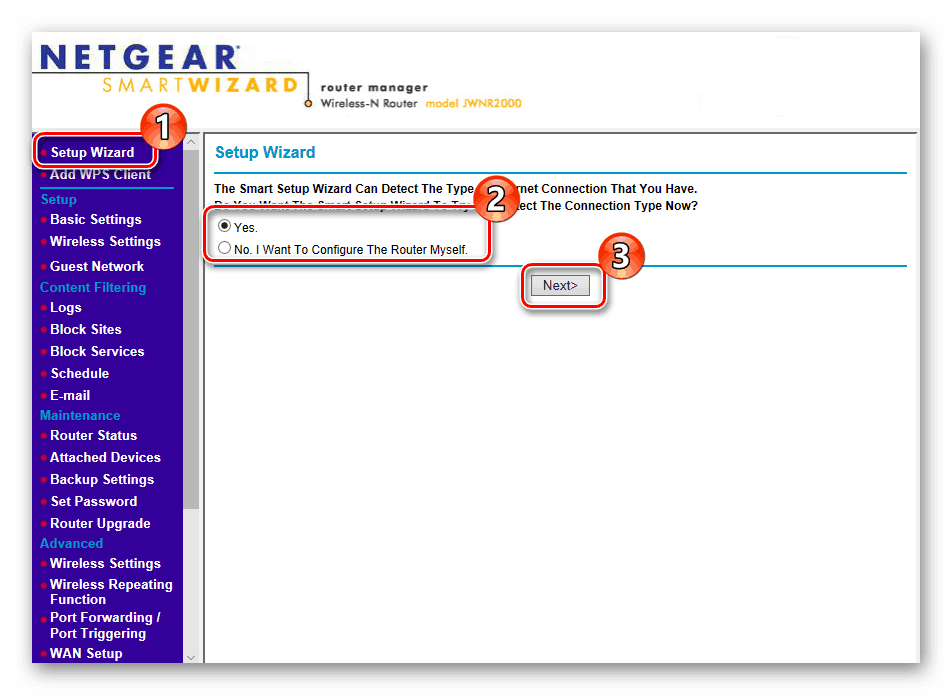
Osnovna konfiguracija
U trenutnom načinu rada WAN veze, IP adrese, DNS poslužitelj, MAC adrese su prilagođene i, ako je potrebno, unesen je račun pružatelja usluga. Svaka dolje opisana stavka završava se u skladu s podacima koje ste dobili prilikom sklapanja ugovora s davateljem internetskih usluga.
- Otvorite odjeljak "Osnovne postavke", unesite ime i sigurnosni ključ ako se račun koristi za ispravan rad na Internetu. U većini slučajeva, to je potrebno kada je PPPoE aktivan. U nastavku se nalaze polja za registraciju naziva domene, postavljanje IP adrese i DNS poslužitelja.
- Ako ste unaprijed razgovarali s davateljem usluga koja MAC adresa će se koristiti, postavite oznaku pored odgovarajuće stavke ili upišite vrijednost ručno. Nakon toga, primijenite promjene i nastavite dalje.
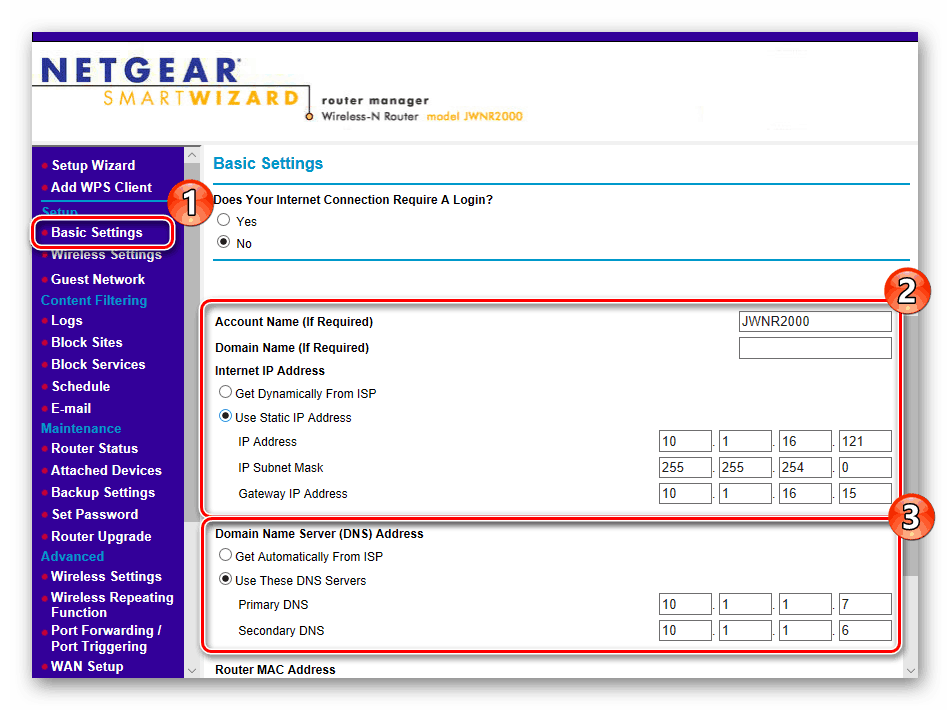
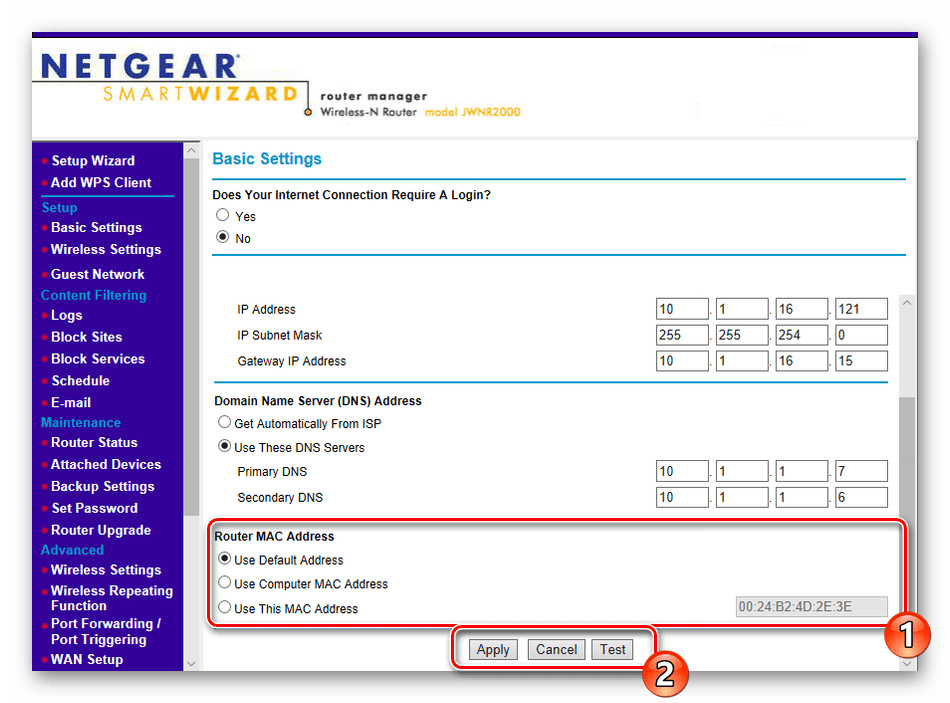
Sada bi WAN trebao funkcionirati normalno, ali veliki broj korisnika također koristi Wi-Fi tehnologiju, tako da se pristupna točka također zasebno podešava.
- U odjeljku "Postavke bežične mreže" navedite naziv točke s kojom će se prikazivati na popisu dostupnih veza, ostavite svoju regiju, kanal i način rada ostavite nepromijenjenim ako ih nije potrebno uređivati. Aktivirajte WPA2 sigurnosni protokol tako da označite željenu stavku, a lozinku promijenite u složeniju koja se sastoji od najmanje osam znakova. Na kraju ne zaboravite primijeniti promjene.
- Osim glavne točke, neki modeli mrežne opreme NETGEAR podržavaju stvaranje nekoliko profila gostiju. Korisnici koji su povezani s njima mogu ići online, ali rad s kućnom grupom je ograničen na njih. Odaberite profil koji želite konfigurirati, odredite njegove osnovne parametre i postavite razinu zaštite, kao što je prikazano u prethodnom koraku.
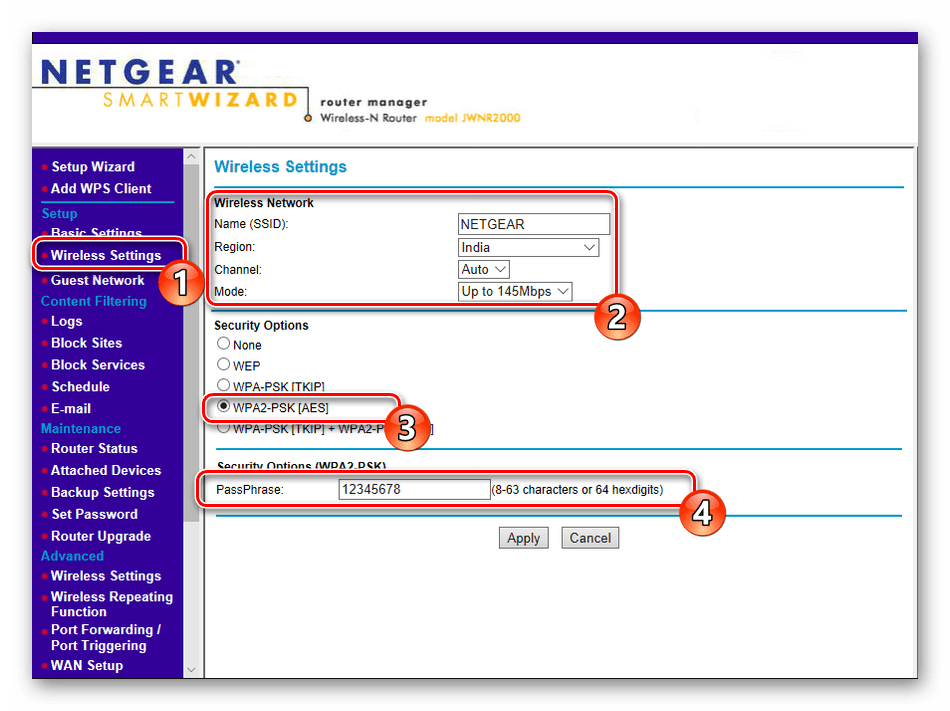
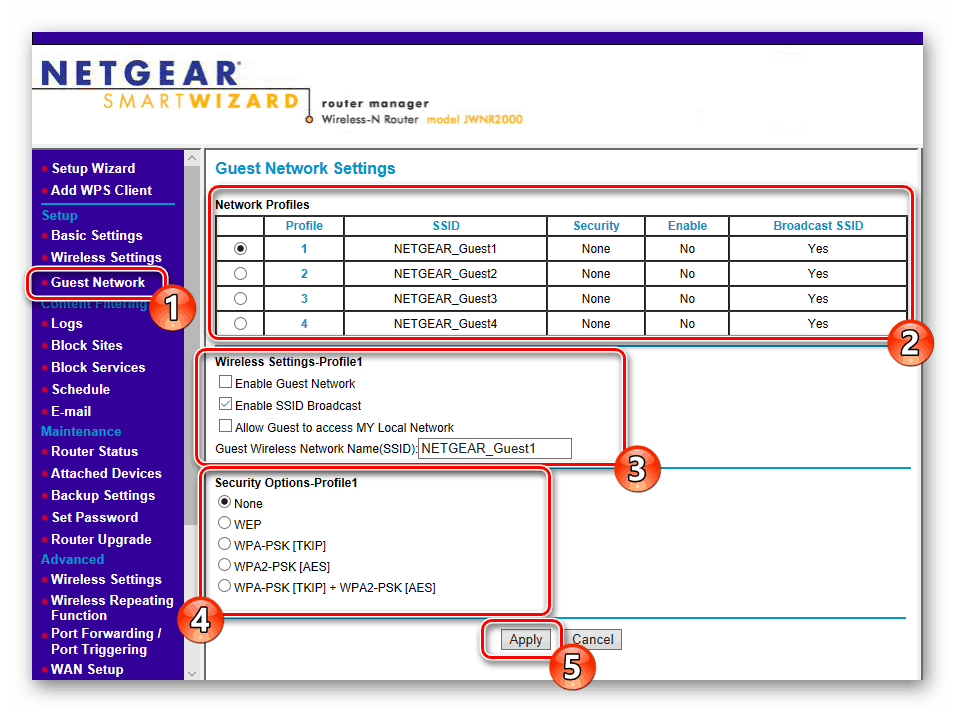
Time se dovršava osnovna konfiguracija. Sada možete ići online bez ikakvih ograničenja. U nastavku će se razmotriti dodatni parametri WAN-a i Wireless-a, posebni alati i pravila zaštite. Savjetujemo vam da se upoznate s njihovim prilagodbama kako biste prilagodili rad usmjerivača.
Postavljanje naprednih opcija
U softveru NETGEAR usmjerivači u odvojenim odjeljcima napravili su postavke koje rijetko koriste obični korisnici. Međutim, povremeno ih je potrebno urediti.
- Najprije otvorite odjeljak "WAN Setup" u kategoriji "Advanced" . Ovdje je onemogućena funkcija "SPI Firewall" , koja je odgovorna za zaštitu od vanjskih napada, provjeru prometa koji prolazi za pouzdanost. Najčešće uređivanje DMZ poslužitelja nije potrebno. On obavlja zadaću odvajanja javnih mreža od privatnih mreža i obično zadana vrijednost ostaje. NAT prevodi mrežne adrese, a ponekad može biti potrebno promijeniti vrstu filtriranja, što se također obavlja preko ovog izbornika.
- Idite na odjeljak "LAN Setup" . Ovdje se mijenjaju zadana IP adresa i maska podmreže. Savjetujemo vam da provjerite je li označeno "Use Router as DHCP Server" . Ova značajka omogućuje svim povezanim uređajima da automatski primaju mrežne postavke. Nakon promjene, ne zaboravite kliknuti na gumb "Primijeni" .
- Pogledajte izbornik "Wireless Settings" . Ako se stavke o emitiranju i latenciji mreže gotovo nikada ne mijenjaju, svakako obratite pažnju na "WPS postavke" . WPS tehnologija omogućuje brzo i sigurno povezivanje s pristupnom točkom unosom PIN koda ili aktiviranjem gumba na samom uređaju.
- NETGEAR usmjerivači mogu raditi u modu repetitora (pojačalo) Wi-Fi mreže. Uključen je u kategoriju "Wireless Repeating Function" . Ovdje se konfigurira sam klijent i prijemna stanica, gdje se mogu dodati do četiri MAC adrese.
- Aktivacija dinamičke DNS usluge događa se nakon kupnje od pružatelja usluga. Za korisnika je stvoren poseban račun. U web sučelju razmatranih usmjerivača unos vrijednosti provodi se kroz izbornik “Dynamic DNS” .
- Posljednje što bih želio spomenuti u odjeljku "Napredno" je daljinsko upravljanje. Aktiviranjem ove značajke dopuštate vanjskom računalu da unese i uredi postavke upravljačkog softvera usmjerivača.
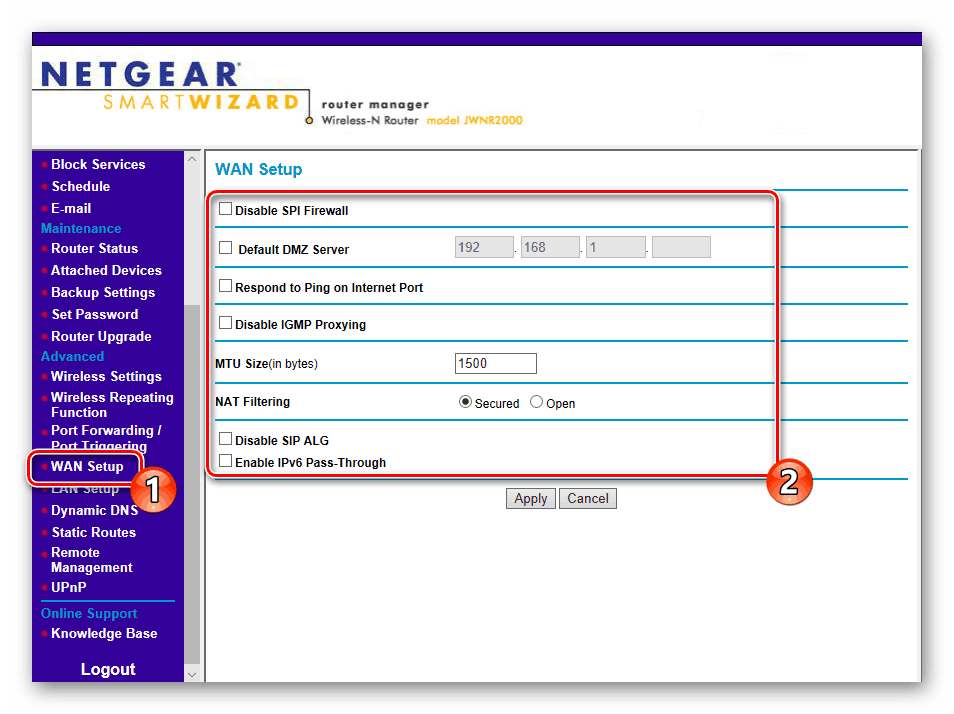
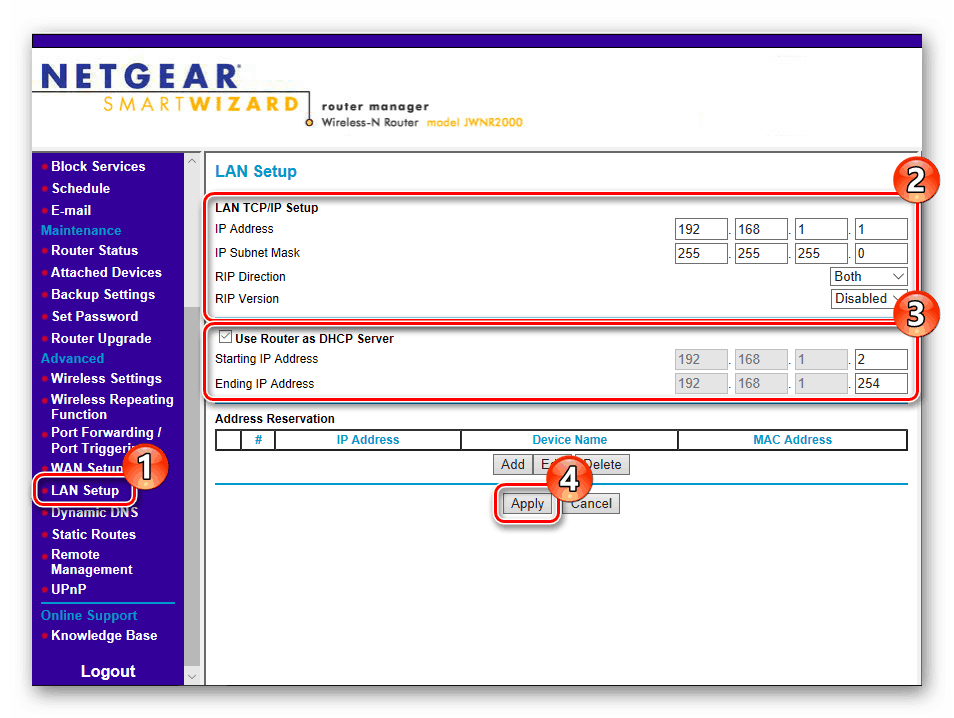
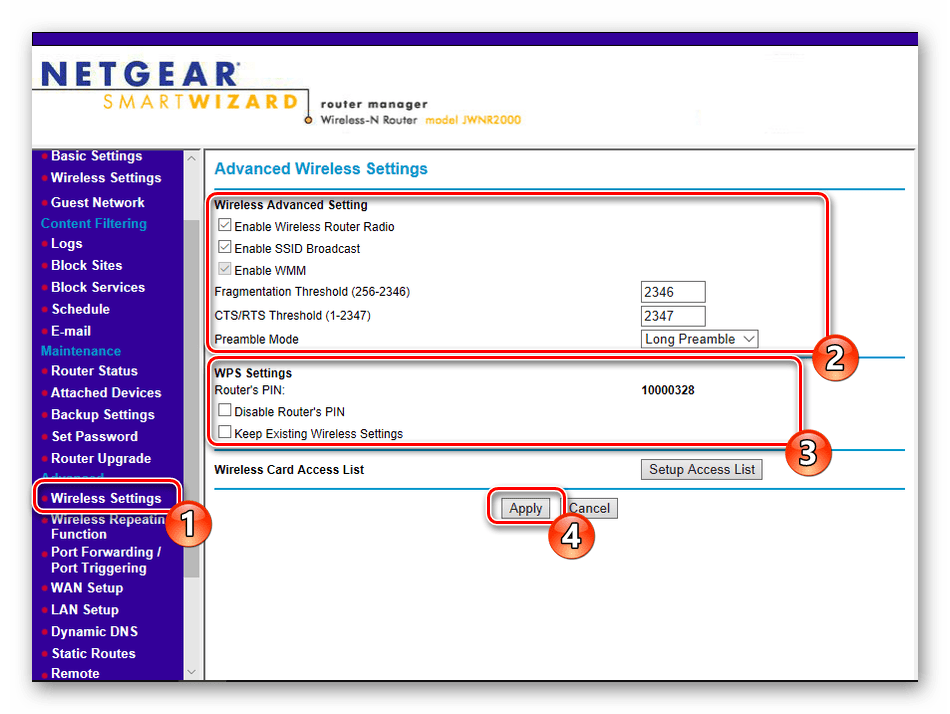
Više detalja: Što je WPS na usmjerivaču i zašto?
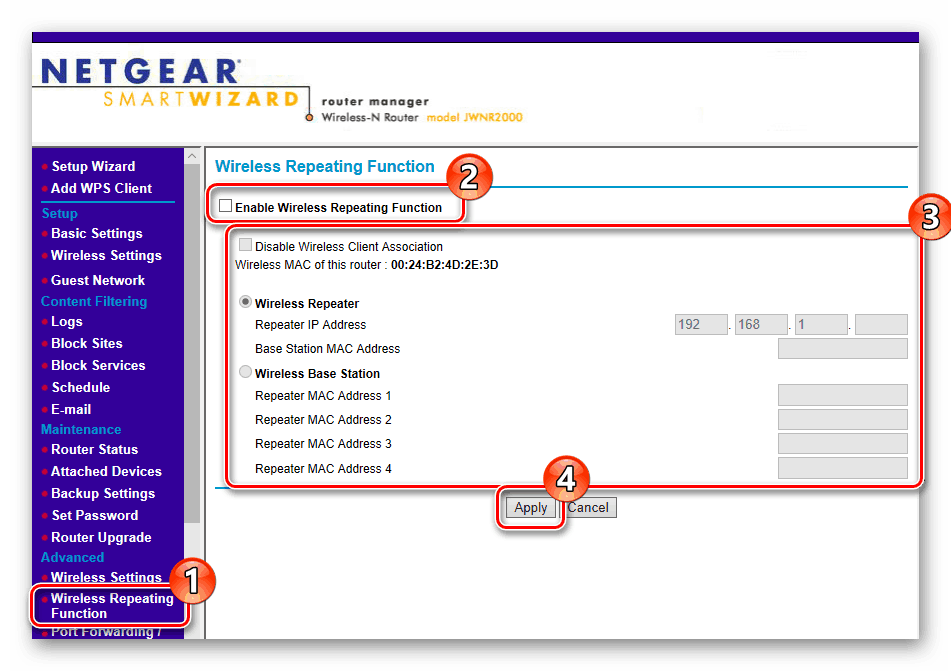
Obično dobivate prijavu, lozinku i adresu poslužitelja za povezivanje. U ovaj izbornik unose se takve informacije.
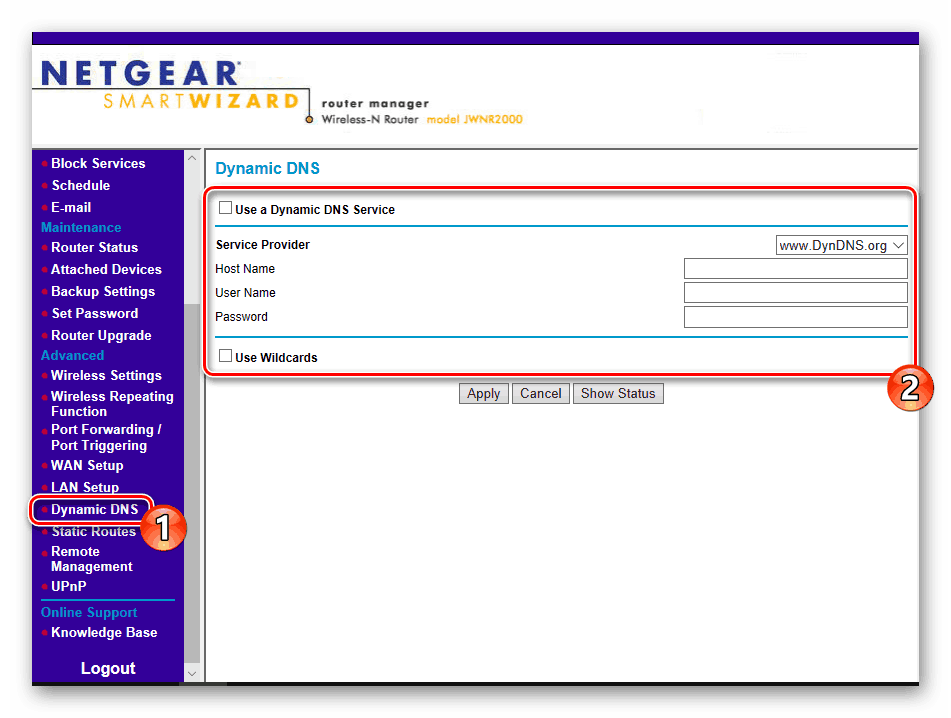
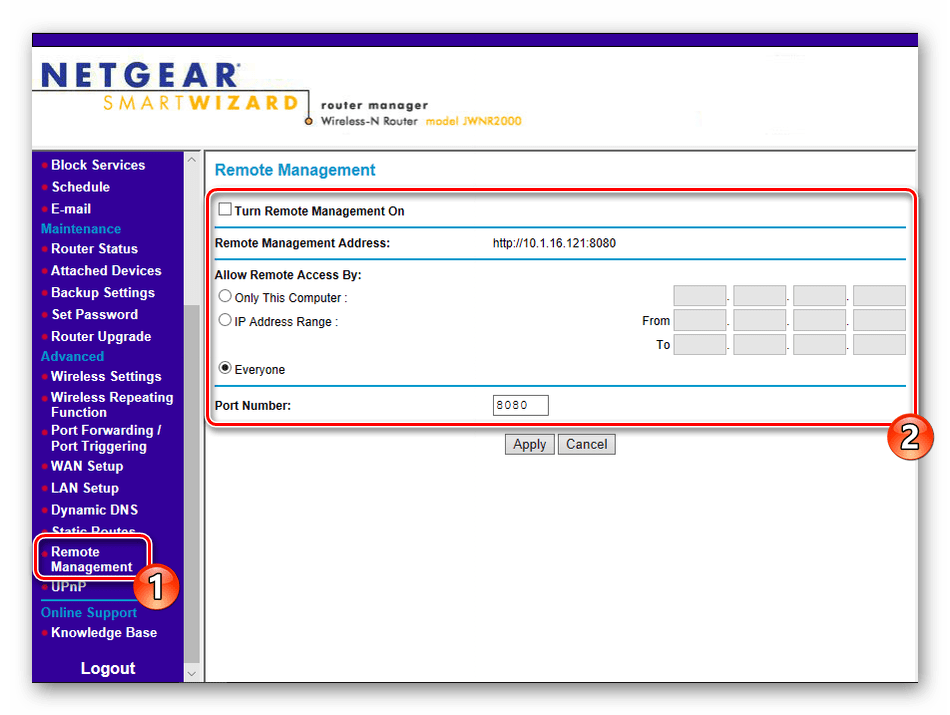
Postavka sigurnosti
Programeri mrežne opreme dodali su nekoliko alata koji omogućuju ne samo filtriranje prometa, već i ograničavanje pristupa određenim resursima, ako korisnik postavi određene sigurnosne politike. To se radi na sljedeći način:
- Odjeljak "Blokiraj mjesta" odgovoran je za blokiranje pojedinačnih resursa, koji će uvijek raditi ili samo po rasporedu. Korisnik mora odabrati odgovarajući način rada i napraviti popis ključnih riječi. Nakon promjena morate kliknuti na gumb "Primjeni" .
- Približno prema istom principu radi blokiranje usluga, samo se popis sastoji od pojedinačnih adresa klikom na gumb “Dodaj” i unosom potrebnih informacija.
- "Raspored" - raspored sigurnosnih pravila. U ovom izborniku prikazani su dani blokiranja i odabrano je aktivno vrijeme.
- Osim toga, možete konfigurirati sustav obavijesti koje će biti poslane na e-poštu, na primjer, zapisnik događaja ili pokušaj unosa blokiranih web-mjesta. Glavna stvar je odabrati ispravno vrijeme sustava tako da sve dođe na vrijeme.
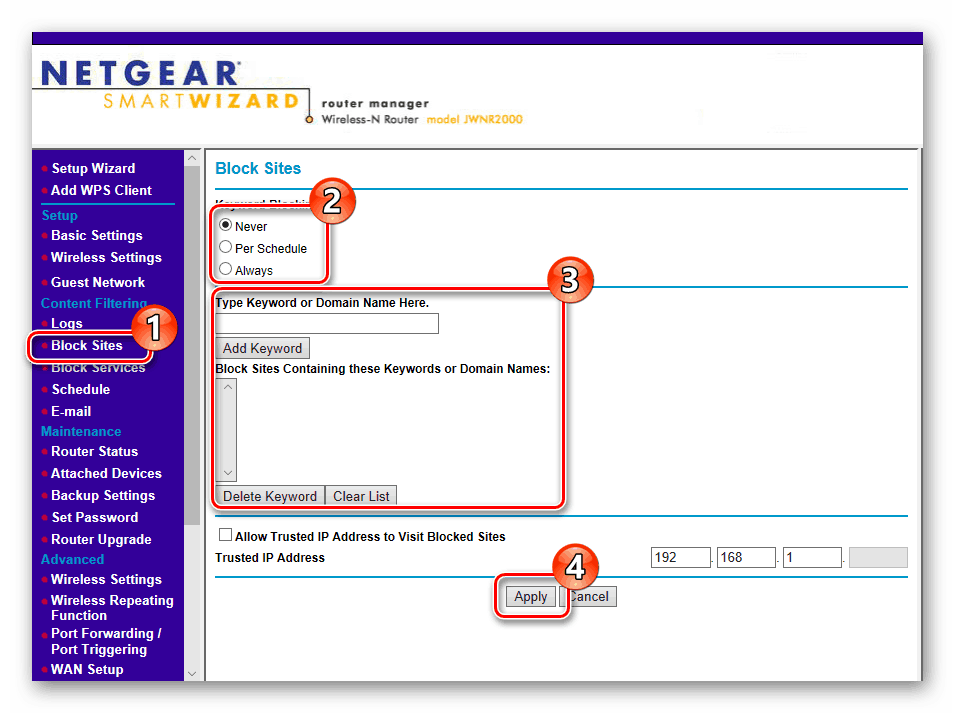
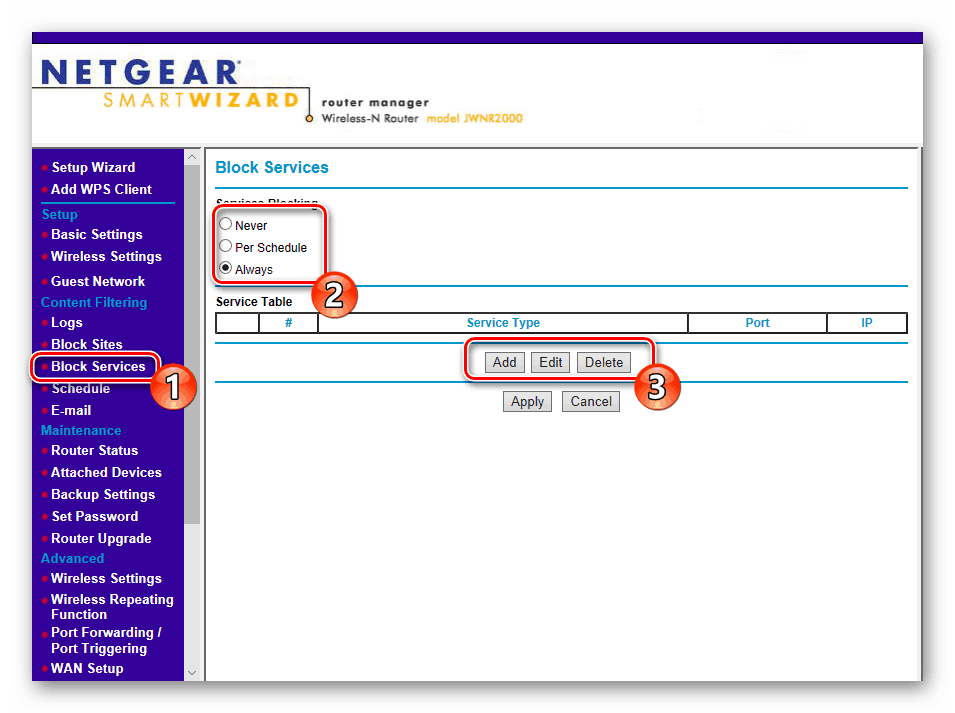
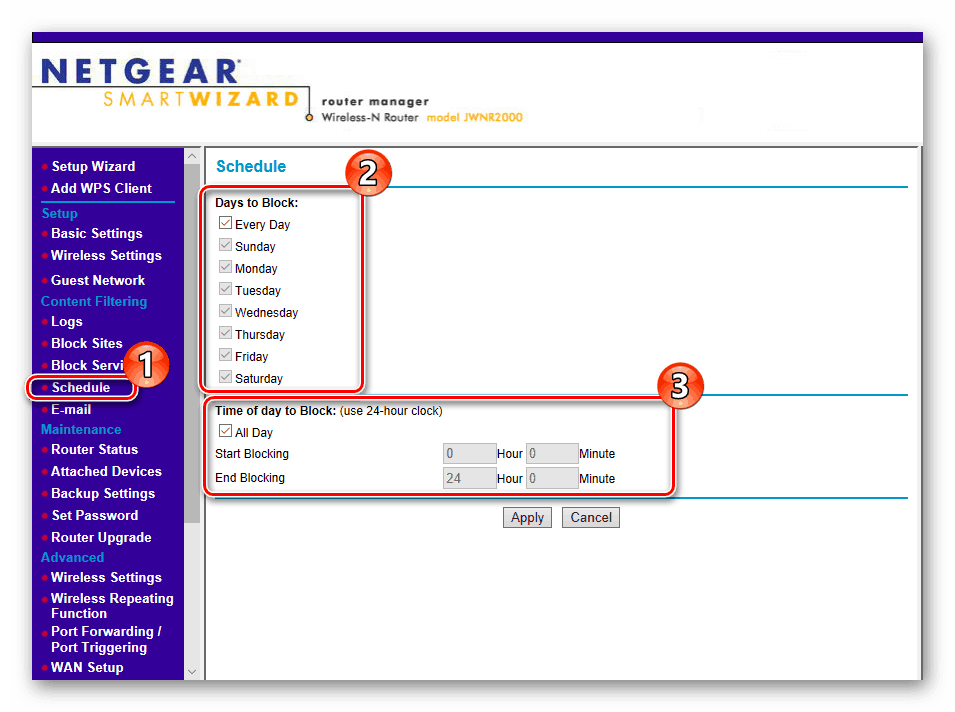
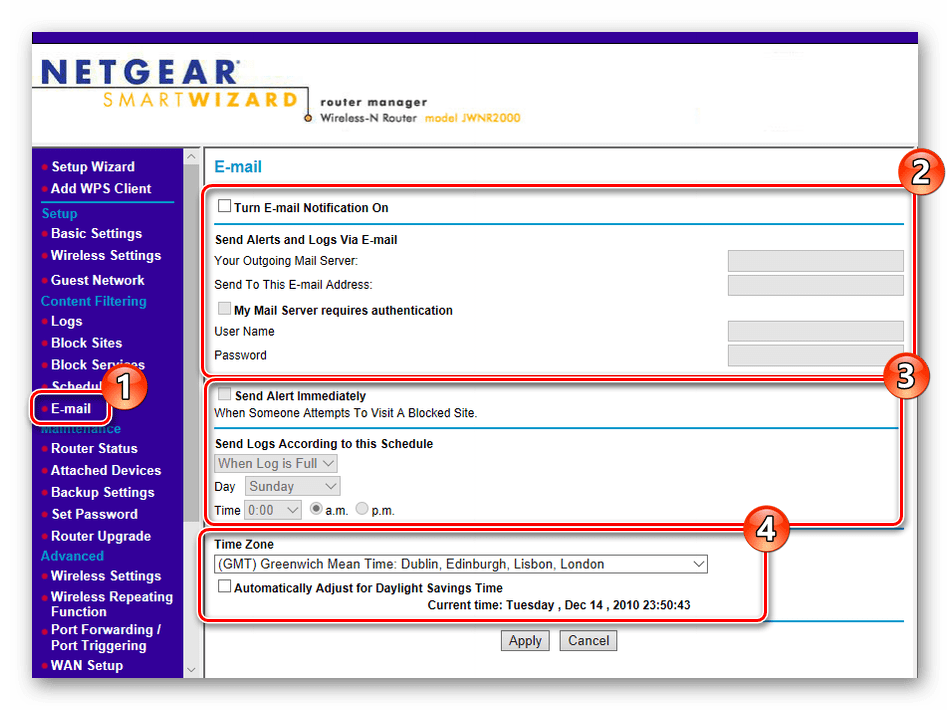
Završna faza
Prije zatvaranja web sučelja i ponovnog pokretanja rutera, preostala su samo dva koraka, oni će biti posljednji korak u procesu.
- Otvorite izbornik "Postavi zaporku" i promijenite zaporku kako biste zaštitili konfiguratora od neovlaštenih unosa. Podsjećamo vas da je zadani sigurnosni ključ
admin. - U odjeljku "Postavke sigurnosne kopije" možete spremiti kopiju trenutnih postavki kao datoteku za daljnji oporavak ako je potrebno. Tu je i funkcija vraćanja na tvorničke postavke, ako nešto pođe po zlu.
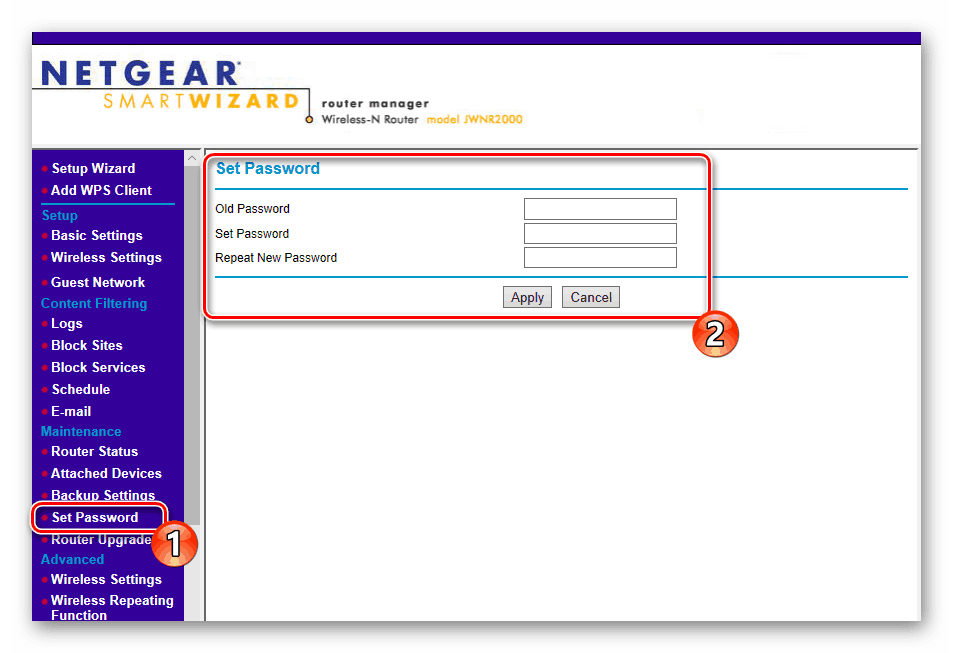
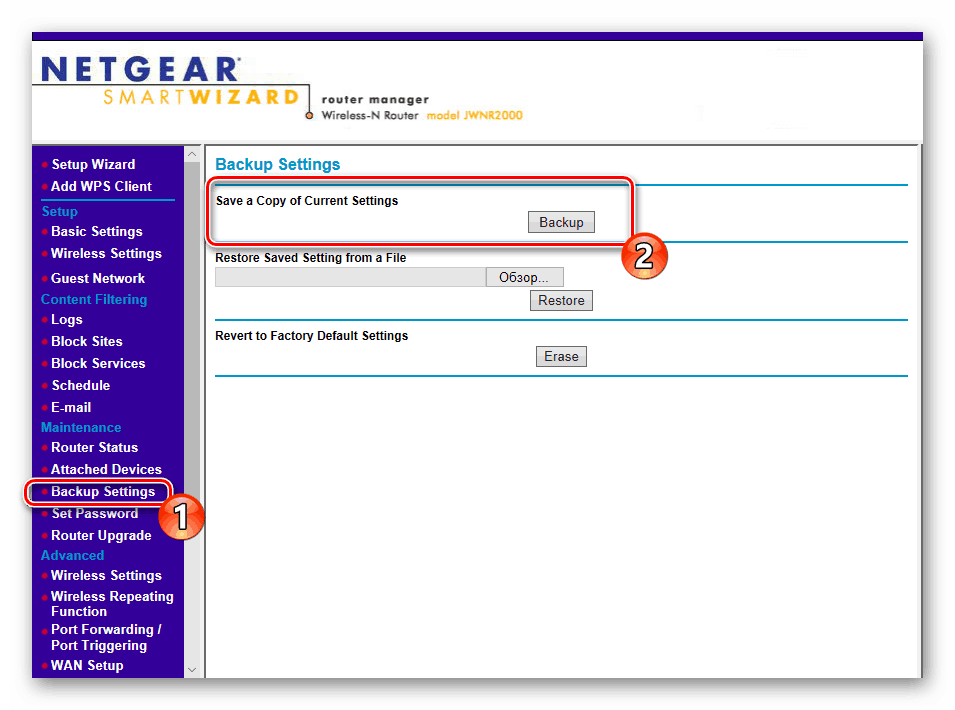
Ovo je mjesto gdje naš vodič dolazi do logičnog zaključka. Pokušali smo što više reći o univerzalnoj konfiguraciji NETGEAR usmjerivača. Naravno, svaki model ima svoje karakteristike, ali glavni proces se praktički ne mijenja od toga i provodi se na istom principu.
